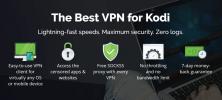Како додати филмове и ТВ емисије из додатака у своју библиотеку Коди
Коди је невероватан софтвер за организовање и преглед ваших медијских датотека. А то може учинити и више ако користите додатке - мале додатне програме који додају додатне функционалности вашем Коди систему. Много људи користи Коди додаци за гледање ТВ емисија и филмова стримујући их путем интернета.
Међутим, постоји једна сметња када се додаци користе на овај начин, а то је тешко да све буде организовано. Ако користите више различитих додатака за гледање различитих врста садржаја, лако ћете изгубити траг о ономе што сте гледали, а шта нисте. Један од начина да се реши овај проблем је коришћење додатка МеталлиК. Овај мета додатак има гомилу корисних функција које ћемо проћи, укључујући могућност да додајте ТВ емисије или филмове из додатака у своју библиотеку Коди. Прочитајте да бисте сазнали више.

30-дневна гаранција поврата новца
При коришћењу додатака, Коди корисници би требали добити ВПН
Доћи ћемо до детаља како користити додатак МеталлиК у наставку, али прво морамо да разговарамо о безбедносним проблемима. Иако је додатак МеталлиК сам по себи потпуно легалан, као и софтвер Коди, многи додаци са којима се МеталлиК интегрише са сличним
БоБ Унлеасхед и Споразум постоје у легалном сивом подручју. Неки од ових додатака омогућавају вам да бесплатно прелиставате садржај заштићен ауторским правима, а ако будете ухваћени у употреби, тада можете бити кажњени.Да бисте се заштитили од било каквих правних проблема приликом коришћења Коди додатака за пребацивање садржаја, топло препоручујемо да набавите ВПН. ВПН ће шифрирати све податке које ваш Коди уређај шаље путем интернета, а та шифрирање значи да ваш Интернет даватељ интернетских услуга или за спровођење закона не могу пратити вашу употребу интернета. Нико неће моћи да види које веб локације посећујете или да ли преносите садржај или не. Употреба ВПН-а једноставан је и сигуран начин да се заштитите када користите Коди додатке.
Како одабрати ВПН провајдера
Када је у питању избор ВПН провајдера, постоји много могућности. Када се одлучите, ево најважнијих фактора које бисте требали потражити:
- Брзе везе које можете користити за стриминг видео без пуферисања или муцања
- Добре сигурносне политике као што је коришћење снажне енкрипције и коришћење а нема политике евидентирања
- Много сервера у многим земљама омогућава вам максималну флексибилност
- Једноставан за употребу софтвер који подржава мноштво различитих платформи
ИПВанисх - најбољи ВПН за Коди

Узимајући у обзир ова четири фактора, тада је ВПН провајдер који препоручујемо за Коди кориснике ИПВанисх. Нуди муњевиту брзину везе, снажну 256-битну енкрипцију за заштиту података и политику бележења, тако да ваша приватност неће бити угрожена. Добићете приступ мрежној мрежи више од 1000 сервера у преко 60 земаља, а једноставан и добро дизајниран софтвер доступан је за Андроид, иОС, ПЦ и Мац.
ИПВанисх нуди 7-дневну гаранцију поврата новца, што значи да имате недељу дана да бисте га тестирали без ризика. Имајте на уму да Читаоци савета са заразом могу уштедите огромних 60% овде на годишњем плану ИПВанисх, смањујући месечну цену на само 4,87 долара месечно.
С тим сортираним, пређимо на детаље додатака МеталлиК и за шта га можете користити.
Шта је МеталлиК?
МеталлиК је оно што се зна као мета додатак. То значи да је корисно за управљање и рад са осталим додацима за Коди. Ако имате само неколико додатака и користите их само повремено, вероватно нећете наћи много користи за МеталлиК. Али ако имате пуно додатака и користите их као свој главни начин конзумирања садржаја у Коди-у, МеталлиК је изузетно користан.
Прво што МеталлиК ради јесте да делује као мета претрага, омогућавајући вам да претражите више различитих додатака да бисте пронашли оно што желите да гледате. На пример, реците да желите да погледате нови филм о Гхостбустерсу, али немате га на тврдом диску и не знате да ли ће бити доступан у вашим додацима. Морате само отворити МеталлиК (тако што ћете ићи на) Додаци, онда на Видео додаци, онда на МеталлиК) и изаберите Филмови опцију из менија. Затим изаберите Претрага: Филм.
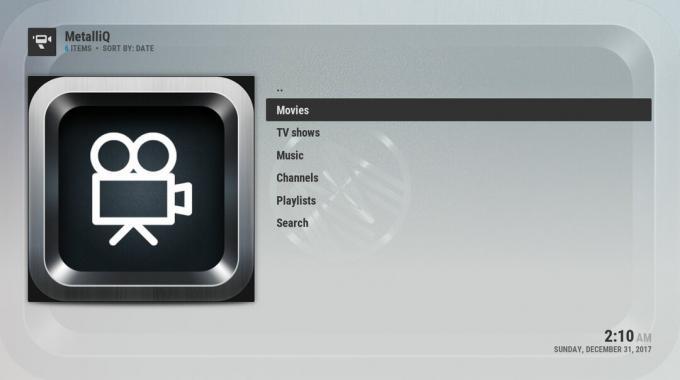
Унесите свој упит за претраживање, а затим кликните на опцију која каже Тражи: 'гхостбустерс' - Филмови (ТМДб). Ово ће отворити листу филмова који одговарају вашем појму за претрагу и кликнете на филм који желите. Сада ћете видети све опције на располагању за гледање тог филма на вашем систему. На пример, видећете везе за гледање филма у БоБ Унлеасхед, Цовенант или Елисиум ако имате инсталиране те додатке. Кликните на везу и бићете пребачени директно у филм.


Можете користити овај исти метод за тражење ТВ емисија, музике и канала. Због тога је много брже претражити више различитих додатака да бисте пронашли жељени садржај. Ово ће радити са свим додацима за вилице Екодус, као што су БоБ Унлеасхед, Цовенант, Спецто, Елисиум, Велоцити и још много тога.
Али постоји још кориснија карактеристика МеталлиК-а о којој многи људи не знају:
Кориштење МеталлиК-а за додавање садржаја из додатака у библиотеку
Ако пуно користите додатке, можда ћете приметити да делује прилично неугодно покушавати да пратите све што гледате. Можда сте управо гледали сјајан филм у Спецто-у, а сада желите да гледате ТВ емисију у Завези. Али неугодно је прелистати између тих различитих додатака. И још горе, ако сте на пола пута док гледате сезону ТВ емисије, мораћете да се усмерите до свог додаци, кроз додатке за вашу емисију и кроз сезоне до епизоде, пре него што започнете следећу епизоду свирање. Сигурно постоји бољи начин?
МеталлиК може помоћи. Једном када инсталирате додатак МеталлиК он вам даје могућност додавања садржаја из других додатака у библиотеку Коди. То би могао бити филм или ТВ емисија било којег од подржаних додатака. Садржај који тражите морате додати у додатку само једном, а затим га можете додати у своју библиотеку и лако га пронаћи кроз одељак Коди ТВ емисије или филмове.
Начин рада је једноставан. Употријебите додатак по вашем избору за тражење жељеног садржаја. Узет ћемо пример тражења Тхе Пунисхер-а помоћу додатка Елисиум. Емисију претражујете као и обично, користећи опцију претраге у Елисиум. Када видите наслов емисије који желите - у овом случају Марвел је Пуњач - кликните десним тастером миша на наслов.

У менију десног клика видећете опцију која каже Додај у библиотеку. Кликните на то, видећете белешку да МеталлиК извлачи информације из ТМДб-а о емисији или филму. То ће трајати само секунду, а затим ће се страница поново учитати и појавити се као и прије.
Али сада, кад одете у Коди одсек за ТВ емисије, видећете да је Тхе Пунисхер додан у ваше емисије. Можете да прегледавате сезоне, видите сличице и читате резимее епизода као и све остале ТВ емисије за које имате датотеке на тврдом диску. Такође има исто праћење епизода гледања, тако да ако постоји епизода коју још нисте гледали, видећете је погледајте сиви круг по његовом наслову, а кад једном погледате епизоду, видећете зелени крпељ поред то. Лако можете пратити више различитих емисија које гледате кроз различите додатке у вашој библиотеци.

МеталлиК у потпуности интегрише садржај који струјите путем интернета помоћу додатка са садржајем који сте спремили на чврсти диск. Омогућава вам да чувате једну, уредно организовану библиотеку са свим вашим омиљеним емисијама и филмовима, без обзира који метод користите за њихово гледање.
Како инсталирати додатак МеталлиК за Коди
Да бисте искористили све корисне карактеристике додатака МеталлиК, прво морате да инсталирате додатак на свој Коди систем. Ево како то можете да урадите:
- Почните од свог Кодија Почетни екран
- Иди на Подешавања затим на Филе Манагер
- Кликните на Додај извор
- Кликните где пише
- Унесите у овај УРЛ: https://archive.org/download/OpenELEQ/ (и не заборавите да укључите http://)
- Наведите извор ЕЛЕК и кликните У реду
- Врати се својој Почетни екран
- Кликните на Додаци
- Кликните на икону која изгледа као отворена кутија
- Кликните на Инсталирајте са зип-а
- Кликните на ЕЛЕК и изаберите репоситори.к.зип
-
Чекати на тренутак и видјет ћете обавијест након што је спремиште инсталирано

- Сада иди на Инсталирајте из спремишта
- Иди на Кпо Репо
- Иди на Видео додаци
- Пронађи МеталлиК и кликните на њу
- Видећете екран са информацијама о додатку. Кликните на Инсталирај на дну
-
Чекати док не видите друго обавештење да је додатак инсталиран

- Када први пут отворите додатак, провест ће вас кроз поступак аутоматског подешавања. Само одаберите било које опције по потреби и причекајте минут док се подешавање не заврши
Закључак
Корисници Коди-а који само повремено користе додатке неће се морати бринути за МеталлиК јер им неће понудити много тога. Међутим, ако пуно користите додатке, МеталлиК постаје непроцењив. Можете га користити за бројне функције, укључујући претраживање свих својих додатака за одређени део садржаја како не бисте морали да претражујете сваки додатак један по један. Можете га користити и за додавање ТВ емисија или филмова из додатака у библиотеку Коди, што вам помаже да организујете своју библиотеку и чини гледање ефикаснијим и лакшим за руковање.
За озбиљне Коди кориснике, МеталлиК је заиста згодан мали додатак који су на располагању и топло га препоручујемо.
Да ли користите МеталлиК за организовање библиотеке или имате неки други трик за организовање вашег додавања за гледање? Јавите нам ваше савете и технике у коментарима испод!
претраживање
Рецент Постс
Инсталирајте додатак ДрамаГо Коди: Гледајте азијске филмове, ТВ емисије и ХД ТВ
Корејска кинематографија, посебно филмови и ТВ емисије из Јужне Кор...
Најбољи додаци Коди за стреаминг Диснеи филмове
Диснеи већ годинама забавља и младе и младе људе. Од изласка Сњегуљ...
Додатак Тракт.тв Коди
Да ли сте икада пожелели да видите списак свих ТВ емисија и филмова...